При загрузке программного обеспечения из Microsoft Store или обновлении Microsoft Store вы можете столкнуться с Ошибка Microsoft Store 0x80D03805. Эта ошибка может помешать вам загрузить программное обеспечение или обновление.

Ошибка Microsoft Store 0x80D03805
Ошибка Microsoft Store 0x80D03805 имеет множество причин, в том числе поврежденный кеш Microsoft Store, незарегистрированные библиотеки DLL, повреждение системных файлов, плохой Центр обновления Windows и несогласованность в Магазине Microsoft. Наши предложения по устранению этой проблемы:
- Запустите средство устранения неполадок приложений Магазина Windows
- Сброс кеша Microsoft Store
- Сбросить Microsoft Store через настройки
- Очистите все временные файлы в системе
- Сбросить компоненты Центра обновления Windows.
Если вы столкнулись с этой ошибкой, первым делом попробуйте обновить ОС Windows 10. После этого приступайте к устранению неполадок следующим образом:
1] Запустите средство устранения неполадок приложений Магазина Windows

Хотя ошибка кажется сложной для решения, многие пользователи подтвердили, что для решения проблемы достаточно простого запуска средства устранения неполадок приложений Магазина Windows. Средство устранения неполадок приложений Магазина Windows - это встроенное средство в операционной системе, которое проверяет общие несоответствия с Microsoft Store и решает проблему. Процедура запуска средства устранения неполадок приложений Microsoft Store выглядит следующим образом:
Нажмите кнопку «Пуск» и выберите «Настройки»> «Обновления и безопасность»> «Устранение неполадок».
Выберите средство устранения неполадок приложений Магазина Windows из списка и запустите его.
2] Сброс кеша Microsoft Store

Если файлы в кэше Microsoft Store будут повреждены, это повлияет на обмен данными между Microsoft Store и соответствующими службами Microsoft, что приведет к ошибке в обсуждении. Процедура восстановления кеша Microsoft Store выглядит следующим образом:
Искать командная строка в строке поиска Windows и выберите Запустить от имени администратора открыть командную строку с повышенными привилегиями.
Введите команду wsreset.EXE в окне командной строки с повышенными привилегиями и нажмите Входить выполнить это.
Перезагрузите систему и проверьте, решает ли это вашу проблему.
3] Сбросить Microsoft Store
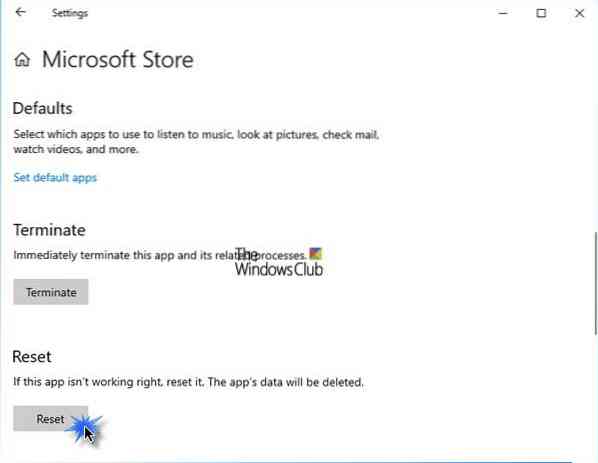
Вы можете сбросить Microsoft Store через настройки и посмотреть, поможет ли это.
Для этого откройте «Настройки»> «Приложения»> «Приложения и функции»> «Поиск в Microsoft Store»> «Дополнительные параметры»> «Используйте кнопку сброса».
4] Очистите все временные файлы в системе

Даже после очистки кеша Microsoft Store некоторые временные файлы в системе могут прерывать связь между Microsoft Store и службами Microsoft. Это связано с тем, что многие приложения Microsoft Store доступны как автономное программное обеспечение в Интернете и устанавливают файлы, аналогичные версии приложения Microsoft Store в системе. Для этой цели вы можете использовать Disk Cleanup Tool.
5] Сбросить компоненты Центра обновления Windows
Вы можете сбросить Центр обновления Windows по умолчанию, используя Инструмент сброса компонентов Центра обновления Windows. Наша утилита Fix WU повторно регистрирует все DLL-файлы, связанные с Центром обновления Windows, и сбрасывает другие настройки по умолчанию. У вас также есть возможность вручную сбросить каждый компонент Центра обновления Windows по умолчанию.
Надеюсь, поможет!

 Phenquestions
Phenquestions


